Разборка айфон 5 своими руками
Разборка айфон 5 может коснуться ряда деталей. Существует целый список деталей, которые можно заменить при разборке телефона. Среди них:
Как мы видим, список внушительный. Рассмотрим разборку на примере необходимой замены аудио контроля и кабеля кнопки питания.
Итак, начнем с осмотра. Если экран в трещинках, когда займетесь ремонтом, обклейте стекло, это предотвратит будущее разрушение дисплея и не повредит ваши руки.
Обклейте при помощи перекрывающих полос прозрачной упаковочной ленты поверхность дисплея, пока не покроете всю поверхность. Это сдержит осколки стекла, обеспечивая структурную целостность, а вы тем временем поднимите и вытащите дисплей. Наденьте очки, это убережет ваши глаза от попадания в них стекла, вылетающего во время ремонта.
Видео-инструкция по разбору iPhone 5 своими руками
Далее удостоверьтесь, что мобильное устройство выключено. Выньте 2 винтика Pentalobe 3,6 мм близ разъема с освещением.
Когда открываете телефон с потрескавшимся стеклом, аккуратно отодвиньте пару полосок упаковочной ленты через переднюю часть телефона и отпустите воздух из-под пленки.
Удерживая телефон в положении вниз с одной стороны, подтяните на присоске, чтобы слегка отделить узел передней панели. Применяйте твердые, постоянные усилия. Блок индикации крепится намного плотнее, чем у большинства устройств.
Отверткой из пластика начинайте тянуть заднюю крышку вниз, в обратную сторону от блока дисплея, в то время как вы поднимаете присоску.
Найдите клипсы, которые удерживают узел передней панели. Вероятно, тут придется использовать комбинацию из присоски и пластиковой отвертки, так вы ослабите узел передней панели. Приподнимайте переднюю панель по бокам, сняв зажимы по обеим сторонам.
Когда выпустите клипы на дне и по бокам сборки панели, уберите нижнюю часть. Медленно поднимайте узел панели спереди, примерно до острого угла.
Открутите винтики на 1,2 и 1,6 мм, не соприкасая кронштейн провода фронтальной панели с материнской платой. Спереди отсоедините кронштейн кабеля панели. Пластиковой отверткой извлеките 3 провода передней панели: Фронтальная камера, кабель чувствительности, датчик LCD и цифровой кабель. Снимите переднюю панель.
Уберите винты на 1,8 и 1,6 мм, защищающие кронштейн металлической батареи от материнской платы, и уберите его из Айфона. Извлеките аккумулятор.
Кончиком отвертки вытащите разъединение кабеля антенны сведений над оболочкой громкоговорителя из гнезда на материнской плате. Сверху снимите винты на 1,5 и 2,3 мм и кронштейн.
Далее занимаемся следующими проводами:
• Кабель межсоединения сверху;
• Кнопка кабеля с разъемами;
• Нижний кабель межсоединения.
Отсоедините детали в такой последовательности:
• 2 винтика 1,3 мм от внутренней верхней части стенки корпуса;
• 1 винт 1,2 мм, оставшийся в средней части кронштейна материнской платы;
• Кронштейн средней секции от материнской платы.
Используйте специальную отвертку, чтобы поднять разъем кабеля освещения из гнезда материнской платы, оттяните кабель назад и в сторону.
Чтобы понять, как разбирается iphone 5, понадобится ещё несколько махинаций. Нажмите на выход SIM-карты на правой стороне iPhone с помощью изогнутой скрепки, чтобы открыть гнездо для SIM-карты. Извлеките его.
Удалите винт 2,3 мм и STANDOFF на 2,7 мм, удерживая материнскую плату. Поверните узел материнской платы к стороне батареи заднего корпуса. Используя кончик специальной отвертки, вырвете кабель Wi-Fi антенны из гнезда на нижней стороне материнской платы. Вытащите разъем материнской платы. Кончиком отвертки поднимайте резиновый бампер, он снизу кнопки питания.
Уберите винты на 1,6 и 1,9 мм, а также винт STANDOFF на 2,9 мм из металлической скобы промеж задней вспышки и окном камеры. Удалите скобу металлической кнопки питания. Кончиком отвертки переверните металлический кронштейн, удерживая выключатель питания.
Надавите на кнопку питания на передней стороне телефона кончиком отвертки, затем снимите кнопку питания. Отвинтите винтики на 2,3 мм, 1,7 и 1,6 мм, защищая вибратор и скобу вибратора от корпуса. Отсоедините винты на 1,5 и 1,8 мм, удерживая кнопку громкости и скобу отключения звонка на стороне задней крышки:
Привычным методом отсоединяем выключатель звонка. Далее отсоединяем кнопки громкости. Следующая – скоба кнопки питания. Отсоединяем кабель от клея. Продолжайте отсоединять кабель аудио управления вверх от задней стенки корпуса.

В закладки

Момент настал. Время пришло. День наступил. Выберите сами наиболее удачное вступление для статьи про то, как iPhone 5 постепенно, винтик за винтиком, шлейф за шлейфом, превратился в аккуратно сложенную кучку запчастей. iFixit вновь отправились в Австралию, чтобы одними из первых купить новинку и сразу её разобрать. Это самая важная их галерея за последние два года. И самая интересная.
Шлицы двух винтов на нижнем торце — это по-прежнему Pentalobe, но вот резьба стала немного другой. Когда винты откручены, вы берёте присоску и снимаете дисплей так же, как если бы это был iPhone 3G или 3GS. iPhone 5 вновь разбирается спереди, а не сзади, как 4 и 4S. Благодаря этому заменить дисплей стало в разы проще, и уже ходят слухи, что Apple Store прекращают политику замены всего телефона на восстановленную модель.


Коннектор дисплея прикручен к материнской плате обычными крестовыми винтами. Какая добрая Apple.

Всё, для снятия дисплея остаётся аккуратно подцепить коннектор инструментом с плоским наконечником.

iPhone 5 внутри, просим любить, жаловать и стоять в очереди к Apple Store.

Операцию с коннектором нужно повторить для батареи. Все винты тут по-прежнему крестовые.

Батарея приклеена к задней части, но, в отличие от MacBook Pro, клей здесь — не проблема. Подсовываете что-нибудь и аккуратно отклеиваете батарею от днища.

Готово, батарея снята. Дисплей с iPhone 5 снимается так же легко, как с 3G и 3GS, а батерея — ничуть не сложнее, чем с 4 и 4S. Золотая середина.
Батарея произведена компанией Sony на её заводе в Сингапуре. Энергетическая характеристика — 5,45 ватт-час, вольтаж — 3,8 вольт, ёмкость — 1440 миллиампер-час. Все три показателя немного подросли по сравнению с 4S (5,3 Вт·ч, 3,7 В, 1432 мА·ч).

Следующий шаг — материнская плата. От неё поверх блока с разъёмом Lightning идёт провод одной из антенн, но он легко выдёргивается всё тем же универсальным инструментом.

Внутри iPhone 5 великое множество чисто контактных соединений, когда металл прилегает к металлу. Такие соединения упрощают ремонт, но нужно следить, чтобы ваши руки были чистыми. Результатом попадания любой малейшей грязи между контактами может стать неработоспособность устройства.
Поскольку корпус тоже сплошь состоит из антенн, то некоторые коннекторы подсоединены прямо к нему.

Свободу материнским платам!



Нижняя часть платы:
• Красный — усилитель мощности сигнала GSM/GPRS/EDGE, Skyworks 77352-15;
• Оранжевый — модуль переключения между антеннами SWUA 147 228;
• Жёлтый — усилитель мощности сигнала UMTS, он же дуплексер, Triquint 666083-1229;
• Зелёный — двухдиапазонный LTE-дуплeксер Avago AFEM-7813;
• Синий — усилитель мощности сигнала CDMA, Skyworks 77491-158;
• Фиолетовый — усилитель мощности сигнала LTE, Avago A5613 ACPM-5613;
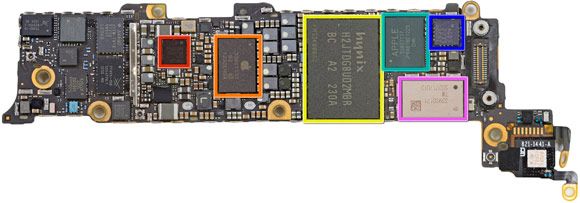
• Красный — контроллер питания Qualcomm PM8018 RF;
• Оранжевый — контроллер питания Apple 338S1131, производство — компании Dialog;
• Жёлтый — 16-гигабайтный чип флеш-памяти Hynix H2JTDG2MBR;
• Зелёный — многочипный модуль вспомогательной памяти для LTE, Apple 338S1117, производство — Elpida;
• Синий — трёхосный гироскоп STMicroelectronics L3G4200D, как в iPhone 4S и iPad 2;
• Фиолетовый — Wi-Fi-модуль Murata 339S0171.
Под очередной тончайшей металлической пластиной скрывается самое любопытное…

Чип A6 — это первый чип Apple с кастомной схемой ядер на основе микроахитектуры ARMv7 (историю его создания читаем здесь). Маркировка справа указывает на 1-гигабайтный модуль оперативной памяти от Elpida Memory. Похоже, на благо Apple вновь трудятся сразу два производителя RAM — Elpida и Samsung.

iFixit объясняют принцип работы аппаратного аудиокодека Apple 338S1077 от Cirrus. Кодек служит конвертером звука из аналогового сигнала в цифровой и наоборот. Таким образом декодируется звук на вход и на выход.


Верхняя часть платы:
• Красный — трёхосный акселерометр STMicroelectronics LIS331DLH с низким энергопотреблением;
• Оранжевый — однокристальный контроллер сенсорной панели Texas Instruments 27C245I;
• Жёлтый — ещё один контроллер сенсорной панели, Broadcom BCM5976;
• Зелёный — чип Apple A6;
• Синий — хвалёный LTE-модем Qualcomm MDM9615M для передачи как голоса, так и данных;
• Фиолетовый — многополосный трансивер RTR8600, как в… Galaxy S III.
Второй контроллер сенсорной панели (в iPad их тоже два), Broadcom BCM5976 — точно такой, как в MacBook Air, только там он выполняет функции контроллера трекпада.

Приклеенный к корпусу шлейф с разъёмом Lightning — это даже не шлейф, а целый массивный блок. Помимо непосредственно разъёма, на нём расположены: мини-джек, основной динамик, двухдиапазонная (2,4 ГГц и 5 ГГц) антенна Wi-Fi и один из трёх микрофонов.


Вот, кстати, сам микрофон.

Они наконец-то встретились лицом к лицу, 30-пиновый разъём и Lightning. Силы не равны.


Штекер удерживается внутри разъёма как боковыми фиксаторами…

…так и самими контактами! И фиксаторы, и контакты подпружинены, так что штекер можно вынуть лишь с некоторым усилием.

iPhone 5 необыкновенно лёгок. Порядком опустевший корпус из металла весит ненамного больше, чем одна только стеклянная панель от iPhone 4S. Не спрашивайте про весы.

Перед нами вибромотор, выполненный по аналогии с… GSM-версией iPhone 4. В CDMA-версию, а также в 4S ставили так называемый линейно-осциллирующий мотор, более совершенный, нежели этот.

Голосовой динамик в два счёта откручивается от дисплея, чего нельзя было сказать про его аналог из 4S. iFixit вместе со всеми умельцами мира ликуют.

Конструкция кнопки Home теперь подразумевает опорный кронштейн, который должен продлить срок её службы. Хочется верить, что отныне WD-40 не потребуется.

Позади дисплея лежит металлическая пластина во всю его площадь. Пластина выполняет много функций: экранирование, отвод тепла и, быть может, даже заземление.


Поцарапать сапфировый глазок — задача не из лёгких. У iFixit не получилось.

Напоследок взглянем на два шумоподавляющих микрофона. Сначала — на тот, который спереди, рядом с фронтальной камерой.

Затем — на тот, что сзади, между глазком основной камеры и вспышкой.

Прежде чем перейти к итогам, смотрим ролик с Мелиссой Годси, который шустрые iFixit уже успели смонтировать.
Из-за всех своих разборных преимуществ iPhone 5 получает семь баллов из десяти по шкале ремонтопригодности. Могло бы быть больше, если бы Apple не сосредоточила столько элементов на одном блоке с разъёмом Lightning — по отдельности их не заменишь. И всё равно это прогресс по сравнению с шестью баллами у 4S.
Прощаемся с iFixit до октября, когда в продажу поступят новые iPod touch и nano! [ifixit]

В закладки
Момент настал. Время пришло. День наступил. Выберите сами наиболее удачное вступление для статьи про то, как iPhone 5 постепенно, винтик за винтиком, шлейф за шлейфом, превратился в аккуратно сложенную кучку запчастей. iFixit вновь отправились в Австралию, чтобы одними из первых купить новинку и сразу её разобрать. Это самая важная их галерея за последние два года.
Наши друзья из сервисного центра MacPlus постоянно готовят для нас материалы о том, как правильно произвести те или иные действия по ремонту вашей любимой техники Apple. На этот раз мастерам удалось разобрать последнее поколение iPhone — iPhone 5. Пошаговая инструкция уже здесь.

Чтобы поддерживать свой высокий уровень по ремонту техники Apple, мы покупаем новую продукцию практически сразу после выхода на рынок и разбираем ее. Новый iPhone 5 не стал исключением.
Что нужно для разбора:
- Отвертка Pentalobe, как и для iPhone 4s (не может не радовать)
- Присоска для поднятия экрана
- Маленькая крестовая отвертка
- Лопатка
- Аккуратность и железные нервы (все-таки девайс стоит немало)
Итак, подопытный готов к разбору, приступаем.

Первым делом откручиваем внешние винты Pentalobe отверткой. Ничего нового.

Берем присоску и поднимаем экран. Здесь включаем внимательность и аккуратность. Скорее всего при первом разборе необходимо будет поддеть дисплей чем-нибудь тонким, но можно поцарапать алюминий.

Откручиваем винты защиты/крепления шлейфов.

Отсоединяем все шлейфы и разъемы антенны и снимаем дисплей. При работе со шлейфами лучше использовать пластмассовую лопатку.


Откручиваем еще одну защиту шлейфов – на этот раз посередине материнской платы.

При любом разборе первым делом стоит отключать аккумулятор. В пятом iPhone сразу это сделать не получится, поэтому отключим его сейчас.

Извлекаем аккумулятор. Он приклеен к корпусу, поэтому его надо поддеть лопаткой.

Мы дошли до материнской платы. Сначала открутим два винта, крепящих камеру.


Отсоединяем шлейф антенны.

Извлекаем лоток сим-карты. Рекомендуем делать это перед разбором, но на данном этапе это необходимо.

Отсоединяем шлейфы, соединяющие материнскую плату и заднюю панель (в верхней части панели).

Почти все готово для того, чтобы извлечь материнскую плату. Отсоединяем шлейфы, которые мешают, откручиваем 5 винтов.

Аккуратно извлекаем материнскую плату.

Та-дам! Материнская плата отсоединена от задней панели.

На материнской плате откручиваем два винта от защиты камеры и отсоединяем камеру.

Так выглядит материнская плата без других деталей. Слегка напоминает 4s.

Откручиваем три винта, держащие вибро, и отсоединяем его. Вибро, опять же, очень похож на тот, который был в 3gs, 4 и 4s.




Хочется сказать, что внутри новый iPhone является неким синтезом 3g/3gs и 4/4s. Он разбирается гораздо легче чем предыдущая модель, поэтому, вероятно, ремонт iPhone 5 не будет очень дорогим. Приобрести запчасти и произвести ремонт вашего iPhone 5 всегда можно в Сервисном центре MacPlus!
Свободное общение и обсуждение материалов
Лонгриды для вас

iOS 15 не выйдет в день презентации iPhone 13. В этом нет сомнений. Разбираемся, когда состоится полноценный релиз, что нового он в себе несёт и почему для старых и новых iPhone в Купертино заготовили, по сути, разные обновления

Чистить кэш на iPhone нужно! Но не всегда. Если у вас не хватает места для фотографий или чего-то еще, можно буквально за пару кликов высвободить несколько гигабайт места. Пользуйтесь!
Власти посчитали, что Apple не соблюдает закон о предустановленном ПО в своих смартфонах. Почему предустановка приложений — нормальная мировая практика? Как Apple с этим справляется? И что хорошего в российских приложениях?
Что необходимо для хорошей, качественной разборки айфона? Ловкость рук, аккуратность, усидчивость, сосредоточенность и некоторые важные инструменты.
Если вы самостоятельно ремонтируете iphone 5, то следует учитывать, что в ходе самостоятельного ремонта, вы можете потерять официальную гарантию на данное устройство. Таким образом, берете на себя полную ответственность за повреждения, которые могут возникнуть в ходе выполняемых вами работ.
Цены на ремонт Apple iPhone 5 в рублях, включая запчасти
Видеоинструкция разбора iPhone 5
Инструменты для самостоятельной разборки айфона

Инструкция по самостоятельной разборке айфона 5

Затем берем в руки присоску и аккуратно приподнимаем экран смартфона. Если понадобится, можете поддеть экран чем-то тонким, но будьте осторожны, чтобы не поцарапать устройство.

На данном этапе мы должны убрать шурупы, а также закрепления.

Следует отсоединить разъёмы, шлейфы, антенны. Помните, что при работе со шлейфами, нужно использовать лопатку, лучше, если она будет из пластмассы.


Открутите защиту шлейфов, которая расположена в центре материнской платы.

Не забудьте отключить аккумулятор. В данной модели сразу это сделать нельзя, поэтому его отключают на этом этапе. Достаём аккумулятор, который нужно поддеть лопаткой.


Так, мы постепенно доходим до материнской платы. Откручиваем 2 шурупа, которые удерживают камеру.

Затем следует отсоединить шлейф микрофона и динамика. Не забываем о шлейфе выхода на наушники.

После этого необходимо отсоединить шлейф антенны, извлечь лоток нашей СИМ-карты.


Отсоединяем все шлейфы, которые скрепляют заднюю панель и плату.

Осторожными движениями извлекаем материнскую плату. Для этого следует убрать шлейфы и 5 шурупов.



От защиты камеры айфона мы отвинчиваем 2 шурупа. Камера свободно отсоединяется от материнской платы.

Затем, убираем 3 шурупа, которые удерживают вибро, отсоединяем его.

Затем следует открутить 2 шурупа, находящиеся рядом с разъёмом для наушников и один в правой части нижнего шлейфа.
Читайте также:


